Come attivare una licenza di Windows 10 Pro: Guida completa
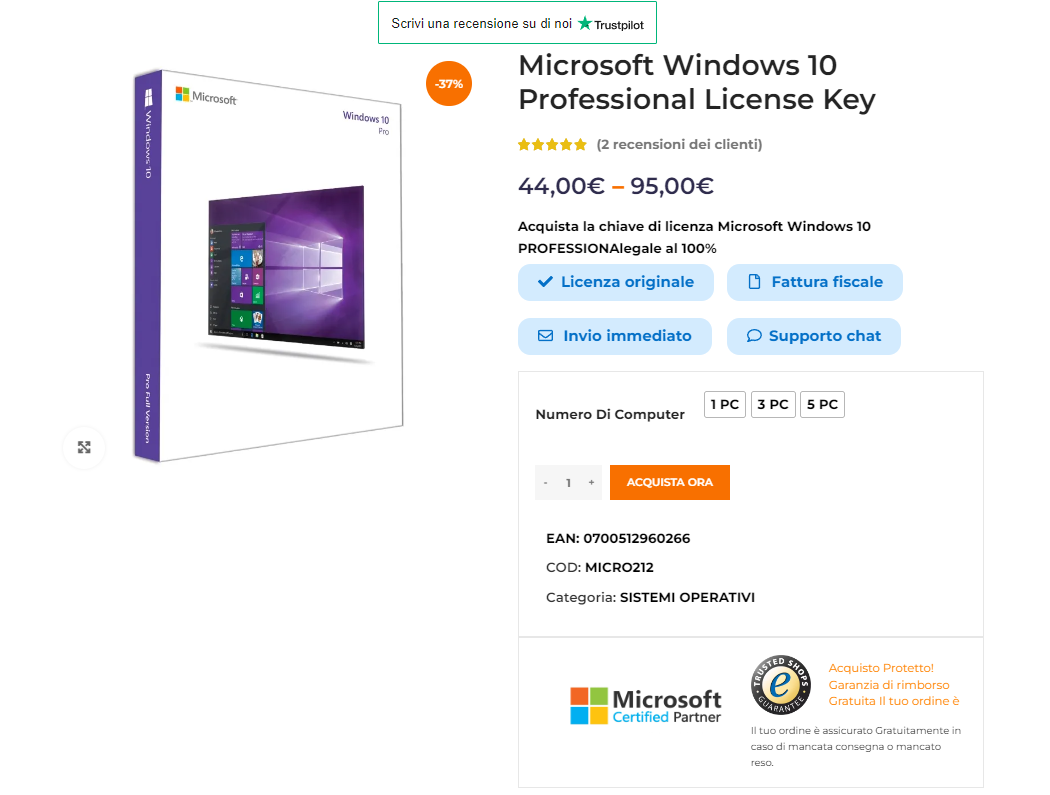
Se hai appena acquistato un nuovo PC o hai deciso di fare l’upgrade a Windows 10 Pro, uno dei passaggi fondamentali è l’attivazione della licenza. Questa operazione non è difficile, ma ci sono diversi modi per attivare la key Windows 10 Pro, e il processo può variare a seconda di come hai acquistato la tua licenza di Windows 10.
In questo articolo, ti guiderò attraverso tutti i passaggi necessari per attivare la tua licenza di Windows 10 Pro, condividendo anche qualche consiglio basato sulle mie esperienze personali. Che tu abbia comprato la licenza di Windows 10 da Microsoft, da un rivenditore online, o abbia ricevuto una chiave di licenza per aggiornare la tua versione attuale di Windows 10, troverai qui tutte le informazioni necessarie.
Perché attivare Windows 10 Pro?
Prima di iniziare, è importante capire perché è necessario attivare Windows 10 Pro. Attivare Windows 10 ti permette di accedere a tutte le funzionalità del sistema operativo e, soprattutto, conferma che la tua copia di Windows 10 è autentica e non contraffatta.
Una volta attivato Windows 10 Pro, potrai usufruire di aggiornamenti di sicurezza, nuove funzionalità e del supporto tecnico da parte di Microsoft. Inoltre, molte funzioni di personalizzazione, come il cambio dello sfondo del desktop, sono bloccate finché Windows 10 non è attivato.
Ricordo che una volta acquistai un PC usato, che non aveva una copia attivata di Windows 10 Pro. Le limitazioni erano davvero frustranti, soprattutto per quanto riguarda la personalizzazione, e mi rendevo conto che stavo anche mettendo a rischio la sicurezza del mio sistema, perché non ricevevo aggiornamenti cruciali.
Passaggio 1: Verifica del tipo di licenza
Prima di procedere con l’attivazione della tua key Windows 10 Pro, è utile sapere che tipo di licenza possiedi. Esistono principalmente due tipi di licenze per Windows 10 Pro:
Licenza OEM
La licenza OEM (Original Equipment Manufacturer) è preinstallata sui PC acquistati con Windows 10 già installato. Questo tipo di licenza è legato all’hardware del dispositivo, quindi non può essere trasferita su un altro PC.
Licenza Retail
La licenza Retail è quella che compri separatamente, magari da un rivenditore o direttamente dal sito Microsoft. Questa licenza può essere trasferita su un altro dispositivo, a patto che tu rimuova Windows 10 Pro dal vecchio PC.
Licenza Digitale
Se hai effettuato l’aggiornamento gratuito a Windows 10 Pro da una versione precedente di Windows 10, la tua licenza potrebbe essere digitale. Questo significa che non hai una chiave di licenza fisica; piuttosto, la tua licenza è legata al tuo account Microsoft.
Una volta capito che tipo di licenza hai per Windows 10 Pro, puoi procedere con l’attivazione.
Passaggio 2: Preparare la key Windows 10 Pro

Se hai acquistato una versione Retail o hai una key Windows 10 Pro per attivare Windows 10, assicurati di averla a portata di mano. La chiave di attivazione di Windows 10 Pro è composta da una sequenza di 25 caratteri, solitamente formattata così:
La chiave di licenza potrebbe essere stata inviata via email se hai acquistato Windows 10 online, oppure potrebbe trovarsi su una card o in una scatola se hai acquistato una copia fisica.
Dove trovare la key Windows 10 Pro
Ecco alcune possibili posizioni in cui puoi trovare la tua key Windows 10 Pro:
- Email di conferma: Se hai comprato la licenza di Windows 10 Pro online, controlla la tua email di conferma dell’acquisto.
- Scatola del prodotto: Se hai comprato Windows 10 Pro in un negozio, la chiave sarà stampata sulla confezione.
- Sticker sul PC: Alcuni PC preassemblati hanno l’etichetta con la chiave di licenza di Windows 10 incollata sul retro o sotto il laptop.
Se hai acquistato una chiave digitale, la tua licenza sarà collegata al tuo account Microsoft, quindi potresti non aver bisogno di una chiave fisica di Windows 10.
Passaggio 3: Come attivare Windows 10 Pro con una key Windows 10 Pro
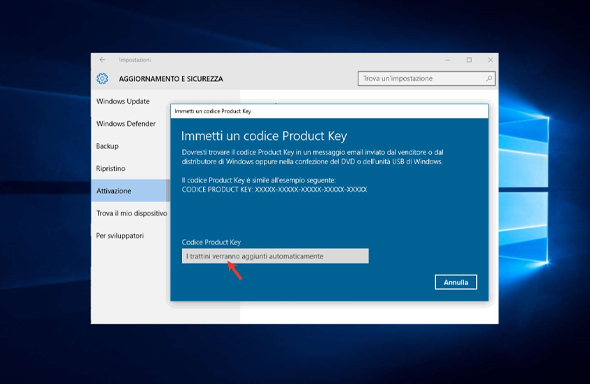
Metodo 1: Attivazione durante l’installazione
Se stai installando Windows 10 Pro da zero, puoi inserire la key Windows 10 Pro durante il processo di installazione. Ti verrà chiesto di inserire la chiave di prodotto nella schermata di configurazione, e Windows 10 tenterà di attivarsi automaticamente una volta completata l’installazione.
Metodo 2: Attivazione tramite Impostazioni
Se hai già installato Windows 10 Pro ma devi ancora attivarlo, puoi farlo attraverso il menu delle impostazioni di Windows 10.
- Apri le Impostazioni: Clicca sull’icona di Windows 10 nell’angolo in basso a sinistra dello schermo e seleziona Impostazioni (l’icona a forma di ingranaggio).
- Vai su Aggiornamento e sicurezza: Una volta aperte le Impostazioni di Windows 10, clicca su Aggiornamento e sicurezza.
- Seleziona Attivazione: Nel menu a sinistra, seleziona la scheda Attivazione di Windows 10 Pro. Qui vedrai lo stato attuale di attivazione del tuo sistema.
- Clicca su Cambia Product Key: Se il tuo Windows 10 non è attivato, vedrai l’opzione Cambia product key. Cliccaci sopra.
- Inserisci la tua key Windows 10 Pro: Inserisci la tua key Windows 10 Pro di 25 caratteri e clicca su Avanti.
- Attiva Windows 10 Pro: Dopo aver inserito la chiave, Windows 10 Pro tenterà di attivarsi. Se tutto è corretto, il sistema ti confermerà l’avvenuta attivazione.
Metodo 3: Attivazione tramite Prompt dei comandi
Se preferisci i metodi più tecnici o hai problemi con l’interfaccia grafica di Windows 10 Pro, puoi anche attivare Windows 10 tramite il Prompt dei comandi.
- Apri il Prompt dei comandi come amministratore: Digita “cmd” nella barra di ricerca di Windows 10, fai clic con il pulsante destro del mouse su “Prompt dei comandi” e seleziona “Esegui come amministratore”.
- Inserisci il comando di attivazione di Windows 10 Pro: Digita il seguente comando nel Prompt dei comandi:
bash
Sostituisci i caratteri “XXXXX” con la tua key Windows 10 Pro.
- Conferma l’attivazione di Windows 10 Pro: Dopo aver eseguito il comando, riceverai un messaggio che confermerà l’attivazione avvenuta con successo.
Passaggio 4: Risolvere i problemi di attivazione di Windows 10 Pro

Errore di licenza non valida
Se ricevi un errore che indica che la tua key Windows 10 Pro non è valida, verifica di averla inserita correttamente. Anche un singolo carattere errato può causare problemi. Se hai confermato che la chiave è corretta, ma continui a riscontrare problemi, potrebbe essere necessario contattare il supporto Microsoft per assistenza.
Trasferire la licenza di Windows 10 Pro su un nuovo PC
Se hai acquistato una licenza Retail, potresti voler trasferire Windows 10 Pro su un altro PC. Prima di tutto, dovrai disattivare Windows 10 sul vecchio PC, quindi attivarlo sul nuovo dispositivo.
Per ulteriori contenuti visitate la nostra pagina Facebook!
